Bios setarea pentru a porni de la o unitate flash CD-drive sau
de boot BIOS Setup. Configurația hardware de calculator primară se face folosind mijloace software c BIOS (BasicInput / OutputSystem - Basic Input / Output System) stocate în memoria ROM (Read Only Memory) placa de baza. Se întâmplă rar ca calculatorul a fost asamblat din componente, care sunt ideale pentru munca de colaborare. În timp ce toate companiei pentru producția de componente să adere la un anumit interfețe standard, toate aceleași probleme de compatibilitate și de coerență nu pot fi evitate. Este un instrument BIOSSETUP de software și pentru a realiza configurarea inițială a interfeței plăcii de bază și toate componentele sale. Aceasta este una dintre cele mai puternice instrumente de configurare PC-uri, dar, din păcate, cel mai incomod. Toate inconveniente legate de faptul că toate informațiile oferite de aceste setări stocate în ROM-ul, volumul, al cărui volum este strict limitată. Fără a fi nevoie de tine în BIOS-ul niciodată nu va primi, cu excepția cazului din întâmplare la pornirea apăsați tasta dorită. În cazul în care computerul se execută în mod normal, tu acolo și nu fac nimic, pentru că puteți deteriora din greșeală calculatorul. Dacă trebuie să reinstalați sistemul sau modifica ordinea de încărcare a hard disk-uri atunci când aveți mai mult de unul, apoi să fie capabil de a intra în BIOS și de a schimba este necesară configurația de boot. Cu alte setări, BIOS-ul este mai bine să nu experimenteze încă.
BIOS Setup de boot

Astăzi vă voi arăta cum puteți intra în BIOS-ul și de a schimba boot de pe o unitate de CD sau flash. Din păcate, interfața BIOS-ul este diferit, dar știind conceptele de bază, puteți naviga aproape oricare dintre ele.
Pentru a intra în configurarea BIOS, trebuie imediat după pornirea de pe tastatura calculatorului, apăsați tasta de ștergere.
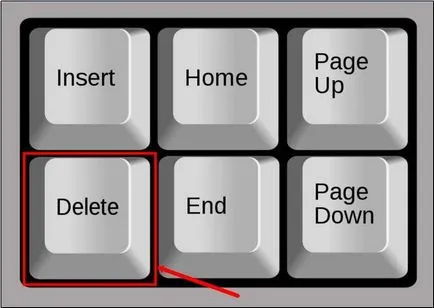
Pe laptop-ul este de obicei pentru a face acest lucru, apăsați tasta F2. Țineți până la o fereastră apar aici.

Dacă ați deschis fereastra ca în imaginea de mai sus, apoi folosind tastele săgeți pentru a naviga la partea de sus a filei Boot. și du-te pentru a înregistra BootDevicePriority (sau ceva de genul asta).
În ecranul următor, faceți clic pe tastele sus sau în jos pe tastatură pentru a înregistra 1stBootDevice. și apăsați Enter. În lista verticală, localizați intrarea care menționează CD-ul cuvânt sau DVD. Toate este scris în diferite moduri, pentru că unități diferite.
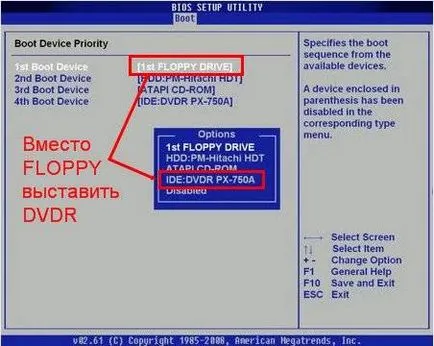
Odată selectat unitatea, apoi apăsați pe Enter. Acum, prima sarcină va fi o înregistrare a unității.
Apoi, apăsați tasta F10 de pe tastatură. Va apărea o fereastră care vă solicită să confirmați salvarea noilor setări. Simțiți-vă liber să apăsați pe tasta Enter.

Nu pot să cumpăr un aparat foto bun, întotdeauna scurt de bani. Gândește-te cum să cumpere aparatul de fotografiat, astfel încât utilitățile vor trimite un proiect de lege astronomice, pantofii au pe cineva de la domiciliu este în scădere în afară, este încă unele svetopredstavlenie. Păcat! Am putea avea atât de multe lucruri interesante pentru a fotografia și pentru a vă arăta ... Dar, până în prezent, nici un noroc. Să sperăm că pentru cel mai bun!
După ce computerul repornește, ar trebui să fie prima unitate de boot. Doar nu uitați să-l pună în discul de încărcare. Acest lucru sa întâmplat cu mine.
BIOS-ul poate fi diferit. Dacă aveți o fereastră care a deschis mai întâi, apoi du-te la săgețile de pe tastatură pentru a înregistra AdvancedBIOSFeatures. și apăsați Enter.
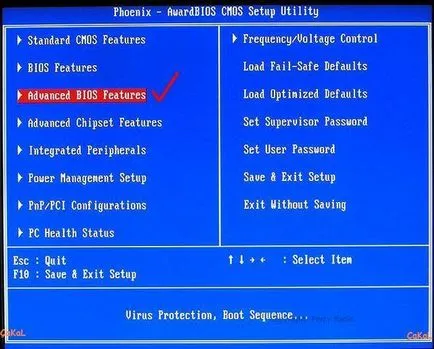
În fereastra următoare, localizați următoarea intrare cu privire la dispozitivul de boot primul. Du-te la ea și apăsați Enter. Selectați unitatea și apăsați Enter din nou.
Acum salvați noile setări prin apăsarea tastei F10 de pe tastatură. și apoi tasta Enter.

Și poate exista o fereastră.
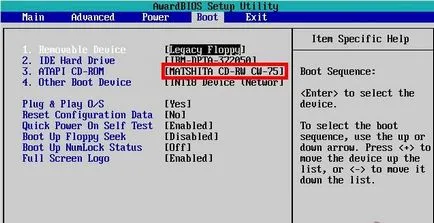
Apoi săgeata, faceți clic pe înregistrare în cazul în care unitatea desemnată și apăsați tasta tastatură „+“. Înregistrarea se va deplasa în sus cu o poziție. Repetați acest pas pentru atâta timp cât înregistrarea nu se trece la partea de sus.
Acum salvați noile setări prin apăsarea tastei F10 de pe tastatură. și apoi tasta Enter.
Acum, o nouă interfață de calculatoare BIOS-ul este complet diferit. Aici, cum ar fi în această imagine.
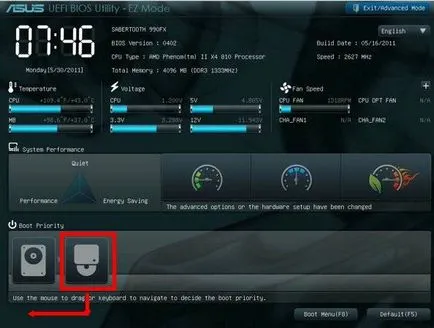
Pentru a schimba descărcarea, pur și simplu faceți clic pe pictograma unității (trebuie să dau această pictogramă încadrată în roșu), și fără a elibera butonul mouse-ului, trageți pictograma din stânga sus.
Acum, de asemenea, apăsați tasta F10 de pe tastatură. și apăsați butonul din mijloc Salvați modificările Reset (Salvați modificările și resetare).

Acesta este modul în care se poate schimba configurația BIOS de boot, și setați-l să fie un disc sau o unitate flash.